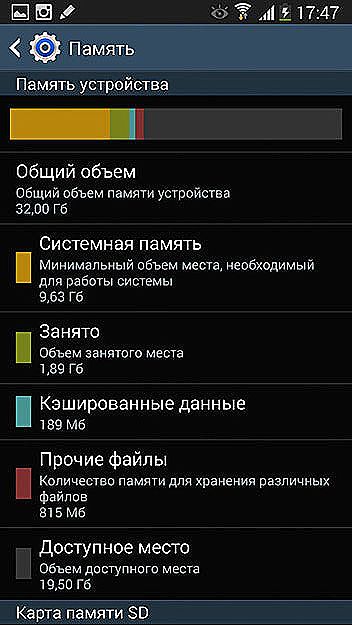Slika je bolno poznata mnogim korisnicima kada, pri otvaranju nekoliko programa istodobno, operativni sustav upozorava da nema dovoljno RAM-a za nastavak izvršavanja navedenih zadataka.
Postoji nekoliko rješenja za ovaj problem. Možete koristiti ponudu sustava i zatvoriti neke programe. Doista, to je najlakše rješenje problema. Međutim, često je vrlo važno izvršiti određeni posao tako da su svi ovi programi otvoreni, stoga morate koristiti drugačiju metodu koja uključuje početno dobivanje informacija o tome kako povećati stranicu za traženje stranica u sustavu Windows.

Dovoljna količina virtualne memorije - ključ za brzi rad računala.
sadržaj
- 1 Što je virtualna memorija?
- 1.1 Vrijednost virtualne memorije
- 2 Kako povećati virtualnu memoriju
- 2.1 Upute za povećanje virtualne memorije
Što je virtualna memorija?
Suvremeni čovjek je usredotočen samo na provođenje zadataka, čiji se slijed djelovanja lako pamti, a prateći ciljevi su jasni i prihvaćeni.U tom smislu, korisno je da svatko zna što je stranica za paging (paging-file), a također i zašto je potrebno povećati veličinu datoteke za slanje stranica.
Vrijednost virtualne memorije
U trenutku nabave računalne opreme većina korisnika pokušava dati prednost onim uzorcima koji imaju najbolje parametre, uključujući veličinu RAM-a. U procesu korištenja računala, očigledno je nedostatak RAM-a, stoga, uz dostupnost sredstava i tehničkih mogućnosti, neki korisnici pribjegavaju povećanju memorije.

Međutim, čak i maksimalna memorija ne daje apsolutno jamstvo da kada se prozor ne pojavi na zaslonu s upozorenjem da sustav nema dovoljno RAM-a. U ovom trenutku morate razmišljati o tome kako povećati Windows paging datoteku.
Paging datoteka je takozvana virtualna memorija koja omogućuje brzi rad sustava. Pojavljivanje datoteke automatski se stvara kada instalirate sustav Windows. Sustav je usmjeren na stvaranje uvjeta koji omogućuju povećanje veličine instaliranog RAM-a.
Da biste shvatili zašto proizvođači uvode takvu automatsku funkciju u operacijski sustav, nije teško.U vrijeme aktivne uporabe računalnih resursa, sustav često pristupa stranici s podacima o stranicama, osobito u slučaju kada je RAM nedostatan.
Zamjenska datoteka može biti povezana s tzv. Financijskim "jajima za gnijezdo", koju mnogi ljudi izdvajaju za "kišni dan". Operativni sustav radi isto. Kad joj je jako nedostajalo vlastito RAM-a, prisiljena je okrenuti se dodatnim resursima, što je stranica za slanje stranica.
Može biti različit broj takvih zahtjeva. Sve ovisi o veličini instalirane memorije, kao io tome koliko izvora osoba koristi istovremeno.
Pogrešno je vjerovati da ako je RAM koji je jednak ili veći od 4 GB, datoteka stranice nije apsolutno potrebna. Postoje određene softverske komponente koje aktivno upotrebljavaju stranicu za traženje, bez obzira na veličinu instaliranog RAM-a.
Međutim, također je istina da se u prisutnosti malog RAM-a nužno povećava veličina datoteke za slanje stranica.
Kako povećati virtualnu memoriju
Shvaćajući zašto je potrebno povećati veličinu datoteke za slanje stranica, lakše je započeti rješavanje problema.Naravno, neiskusni korisnici svakako se trebaju upoznati s informacijama o tome kako promijeniti stranicu s podacima o stranicama, tako da tijekom izvršenja nema dodatnih pitanja koja vode korisnika na stupor.
Upute za povećanje virtualne memorije
Unatoč činjenici da su postavke koje prate Windows 7 vrlo konzervativne, i dalje možete promijeniti nešto u njima, čime pridonosi poboljšanju performansi računalnog hardvera i povećanju performansi.
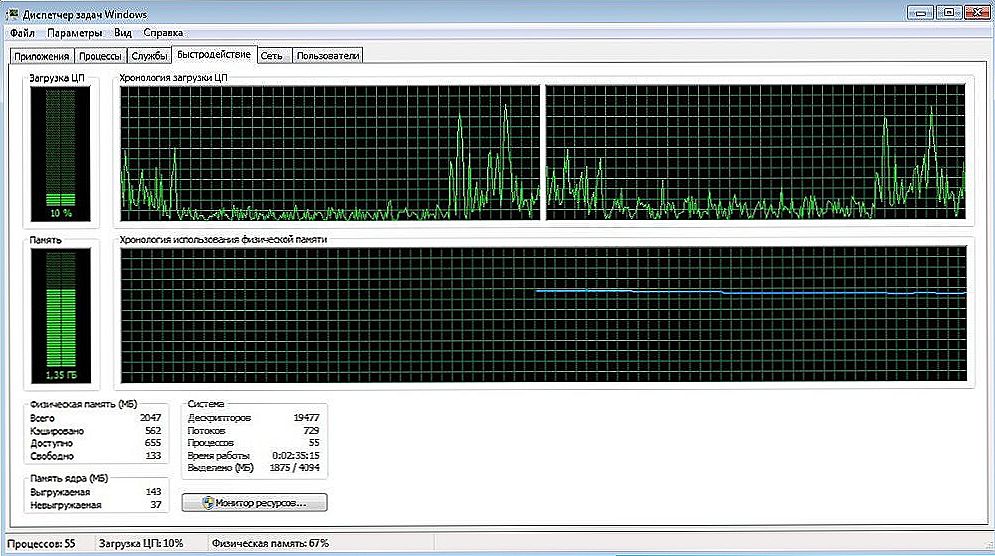
Prilikom instalacije sam operacijski sustav određuje datoteku za traženje stranica, instalira ga na isti fizički disk na kojemu je instaliran Windows. Međutim, kako biste osigurali performanse sustava, najbolje je instalirati datoteku za slanje stranica na drugi disk.
Također, prije nego što promijenite veličinu datoteke za slanje stranica, važno je shvatiti da prilikom korištenja računala datotečni podsjetnik može se stalno mijenjati, povećavati ili smanjivati. Loše je kad dođe trenutak kada paging-datoteka koristi sve slobodne prostore na disku glavnog računala. To može uzrokovati ozbiljne probleme, stoga je potrebno unaprijed odrediti ograničenje - maksimalnu veličinu datoteke za slanje stranica, koja zabranjuje korištenje ostatka prostora na disku.
Dakle, kako biste povećali veličinu datoteke za slanje stranica, morate kliknuti gumb "Start", a zatim desnom tipkom miša kliknite ikonu "Računalo" i otvoriti podizbornik "Svojstva".
Na lijevoj strani otvorenog prozora nalazi se redak "Napredne postavke sustava". Nakon što ga odaberete, pojavit će se novi dijaloški okvir s više kartica. Morate ići na karticu "Napredno", u gornjem dijelu ima odjeljak "Brzina" s gumbom "Parametri" na kojemu biste trebali kliknuti.
U dijaloškom okviru za promjenu parametara izvedbe morate se vratiti na karticu "Napredno", a zatim kliknite gumb "Promijeni".
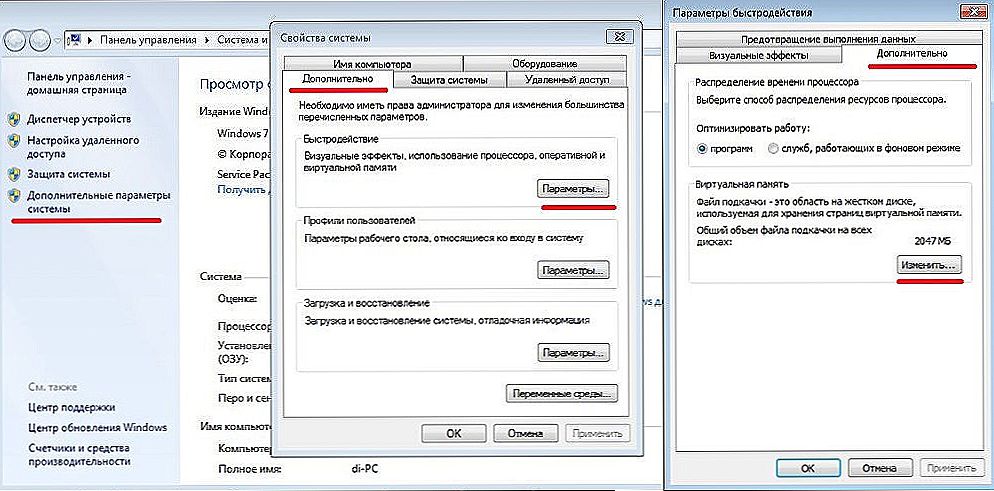
Nakon što je napravio takve "poteze", korisnik ide izravno na stranicu gdje je dopušteno povećati veličinu datoteke za slanje stranica.
U početku je važno spriječiti automatsko odabiranje glasnoće straničnih datoteka. To je sasvim jednostavno, jer sve što trebate učiniti je ukloniti potvrdni okvir pored linije koja kaže "Automatski odaberite veličinu stranične datoteke".
Virtualna memorija može se instalirati na sve diskove u kojima je particija podignuta na tvrdom disku.Također, korisnik dobiva priliku da samostalno odrede mjesto virtualne memorije.
Treba imati na umu da je nerazumno locirati datoteku za podsjetnike na disku sustava.
Najčešće, prilikom prve izmjene, stranica za slanje stranica nalazi se na disku sustava, pa biste ga najprije morali odbaciti. Da biste je uklonili s diska sustava, odaberite odgovarajuću liniju, a zatim u donjem dijelu prozora pronađite redak "Bez datoteke straničnih datoteka" i postavite oznaku na njemu. Sustav će, naravno, odmah odgovoriti s prijetnjom upozoravanjem, ali ga jednostavno možete ignorirati.
Sada dolazi trenutak kada je potrebno odabrati lokalni disk koji je najprikladniji za parametre za instalaciju datoteke s podacima o stranici.
Klikom na disk odabire redak "Specificirajte veličinu", a zatim se u dvije linije pojavljuju unos početne i maksimalne vrijednosti virtualne memorije. Možete se kretati prema uputama koji se nalaze na dnu, također možete uzeti veličinu instaliranog RAM-a kao početnu vrijednost, a maksimalna vrijednost se izračunava množenjem prvog parametra za dva. Zaključno, ostaje pritisnuti tipke "Set" i "OK" u slijedu. Sustav će zatražiti ponovno pokretanje kako bi promjene stupile na snagu.
Time se zaključuje proces promjene parametara virtualne memorije i povećanje brzine računala. Na temelju već izvršenih manipulacija, svatko će moći potvrditi da nema poteškoća u obavljanju takvih akcija. Samo početnici trebali bi sve radnje polagano, cijelo vrijeme, pozivajući se na preporuke propisane u uputama.